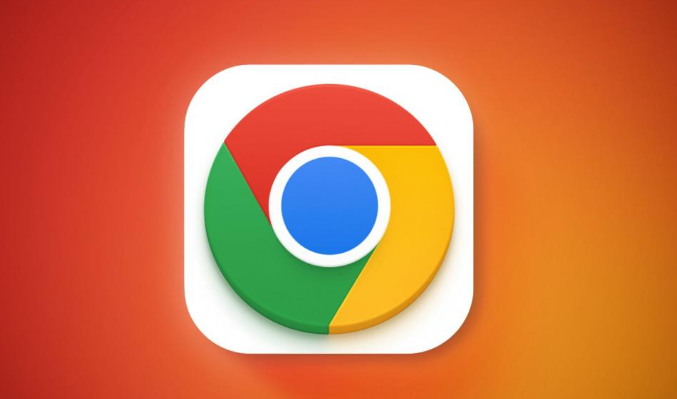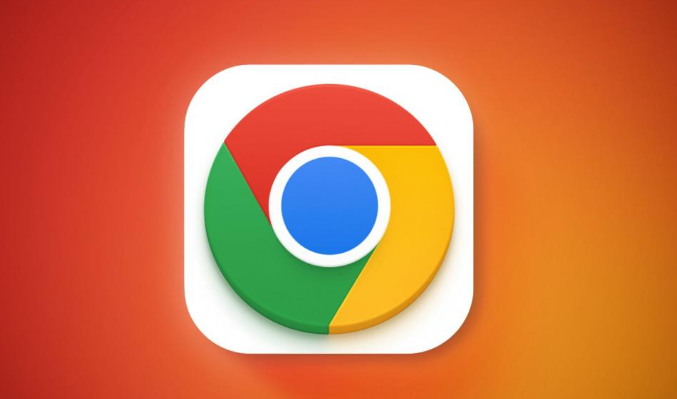
以下是Chrome浏览器移动端下载后
安装失败的补救方法:
一、检查设备兼容性
1. 确认系统版本:
- 安卓用户进入“设置”->“关于手机”,查看安卓版本是否满足Chrome最低要求(如Android 8.0以上)。
- iOS用户检查更新,前往“设置”->“通用”->“软件更新”,确保系统为最新版本。
2. 清理存储空间:
- 删除手机中不必要的文件或应用,进入“设置”->“存储”查看剩余空间,至少保留1GB以上。
- 使用“文件管理”工具(如ES文件浏览器)
清理缓存文件夹(如`/Android/data/com.android.chrome/cache`)。
二、重新安装步骤
1. 删除残留文件:
- 进入“设置”->“应用”->“Chrome”->“存储占用”,点击“清除数据”和“
清除缓存”。
- 使用第三方工具(如SD Maid)扫描并删除残留的安装包(如`Chrome_89.0.4389.82.apk`)。
2. 重新下载安装包:
- 访问Google官方页面(需挂载VPN),点击“Android”下载按钮获取最新安装包。
- 若提示“安装包损坏”,更换浏览器(如Edge)重新下载,避免使用第三方渠道。
三、权限与设置调整
1. 启用未知来源安装:
- 安卓用户进入“设置”->“安全”->“未知来源”,勾选允许安装外部应用。
- 部分品牌手机需额外开启“
开发者选项”中的“USB调试”(如小米、华为)。
2. 关闭省电模式:
- 进入“设置”->“电池”->“省电模式”,关闭该功能以避免限制应用安装。
- 在“设置”->“应用”->“Chrome”中解除“电池优化”限制。
四、网络与账户问题解决
1. 切换网络环境:
- 尝试使用Wi-Fi或移动数据重新下载,避免公共网络限制(如学校、公司防火墙)。
- 重置路由器或联系运营商解除IP限制(部分区域屏蔽谷歌服务)。
2. 登录Google账户:
- 打开Chrome后登录Google账号,部分安装错误可能因账户未验证导致。
- 若提示“设备未关联账户”,前往`myaccount.google.com`添加当前设备。
五、特殊场景处理
1. APKPure安装替代方案:
- 访问APKPure官网下载Chrome安装包,安装时选择“手动安装”并允许权限。
- 若仍失败,尝试使用“Split APKs Installer”工具分割安装包后分步安装。
2. 系统文件修复:
- 安卓用户进入Recovery模式(如关机后按“电源+音量上”),选择“Wipe cache partition”清除缓存。
- iOS用户通过iTunes刷机恢复系统,重新下载Chrome。